2022.09.26活用しないのはもったいない!音声入力について解説

フリック入力は慣れていないと非常に大変ですよね。とくに、長文を入力する際に、フリック入力ができないとかなりの時間がかかってしまいます。そこで、オススメなのが音声入力です。この記事では音声入力のメリットや使い方を紹介します。
この記事を読むとわかること
- 音声入力を使うメリット
- 音声入力の使い方
- 音声入力の注意点
音声入力を使うメリット
実際に、音声入力をするメリットはたくさんあります。ここでは、代表的な3つのメリットを紹介します。
素早い入力が可能
音声入力はiPhoneに向かって喋るだけで、声を認識して文字を入力してくれます。文字を打つ作業が不要なため、フリック入力よりも早く入力可能です。そのため、音声入力を使えば大幅に時間を短縮できます。
手に負担がかからない
フリック入力で長文を打つためには、指や手をたくさん動かす必要があるので、疲れますよね。とくに、早く入力したい時は指を動かすスピードを上げなければいけないので、大変ですよね。音声入力を利用すれば、指や手を動かす必要がないので、手の負担を軽減できます。
ハンズフリーでも文字入力できる
音声入力は、ハンズフリーでも入力ができるため、手が離せない時でも、LINEの返信を打ったりメモをしたりできます。また、画面を見て行うフリック入力とは異なり、音声入力は画面を見る必要がないので、作業中でも文字を打つことが可能です。
音声入力の使い方

STEP1|音声入力をオンにする
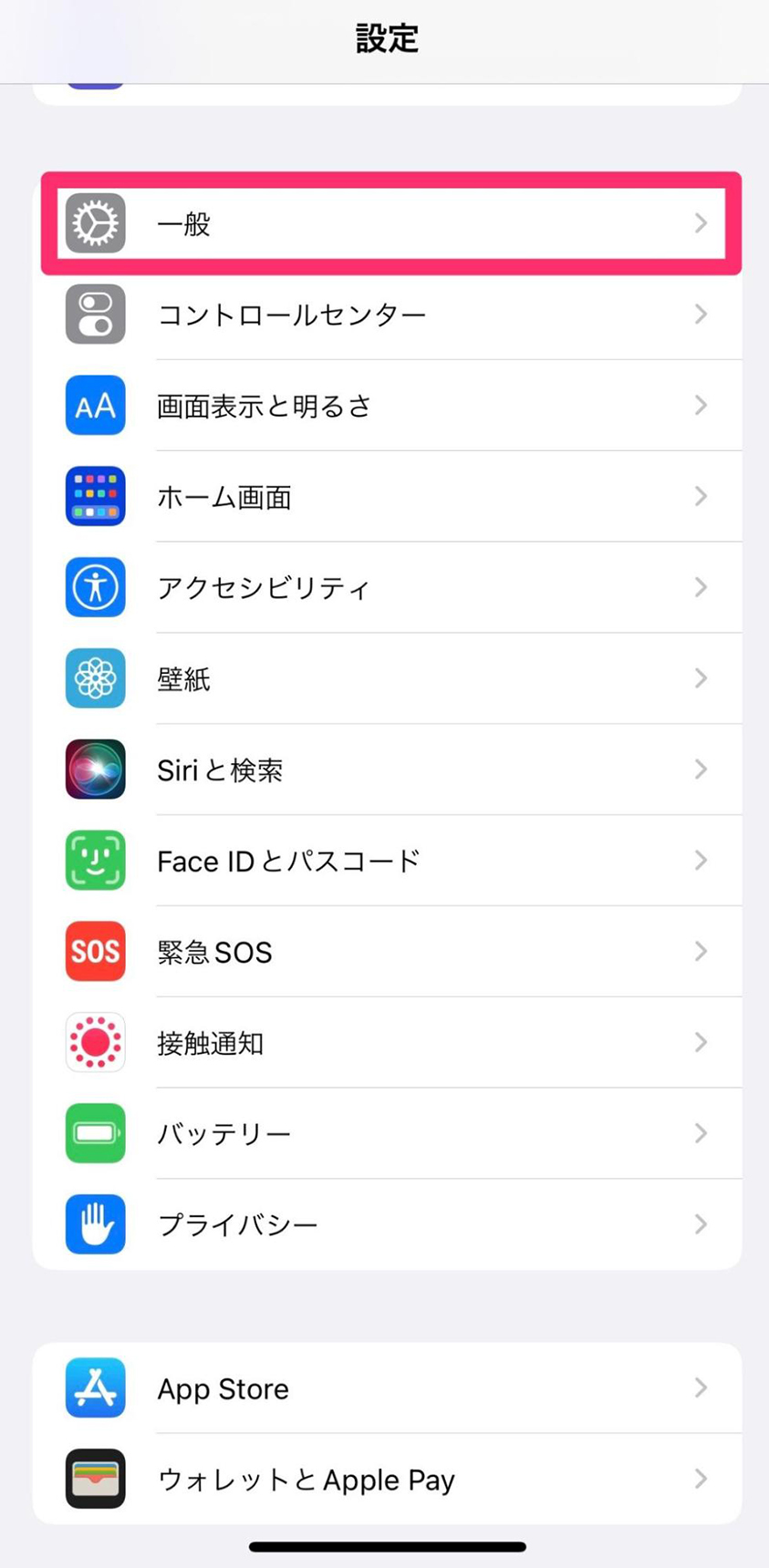
設定から一般を選択します。
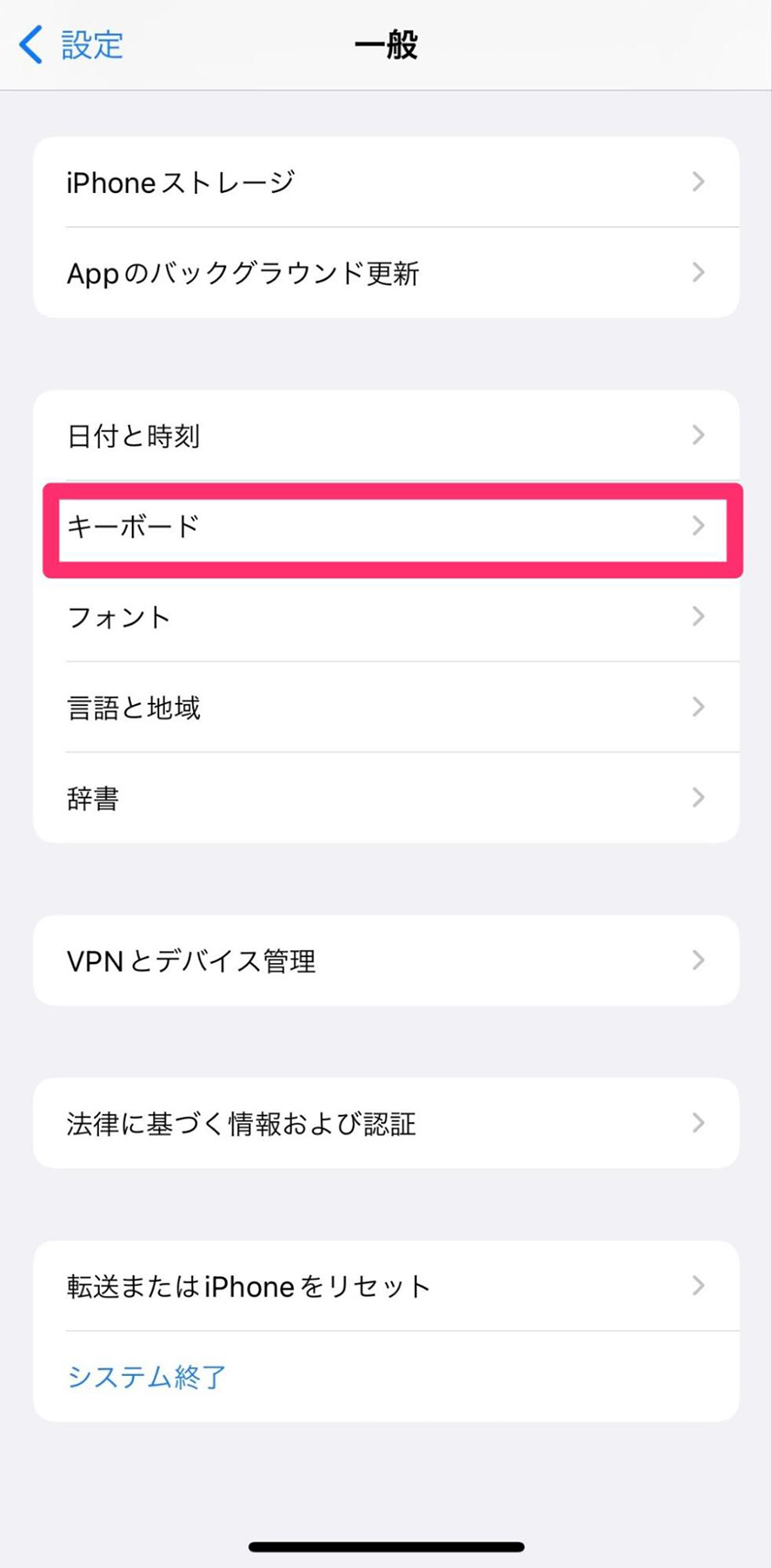
次に、キーボードを選択してください。
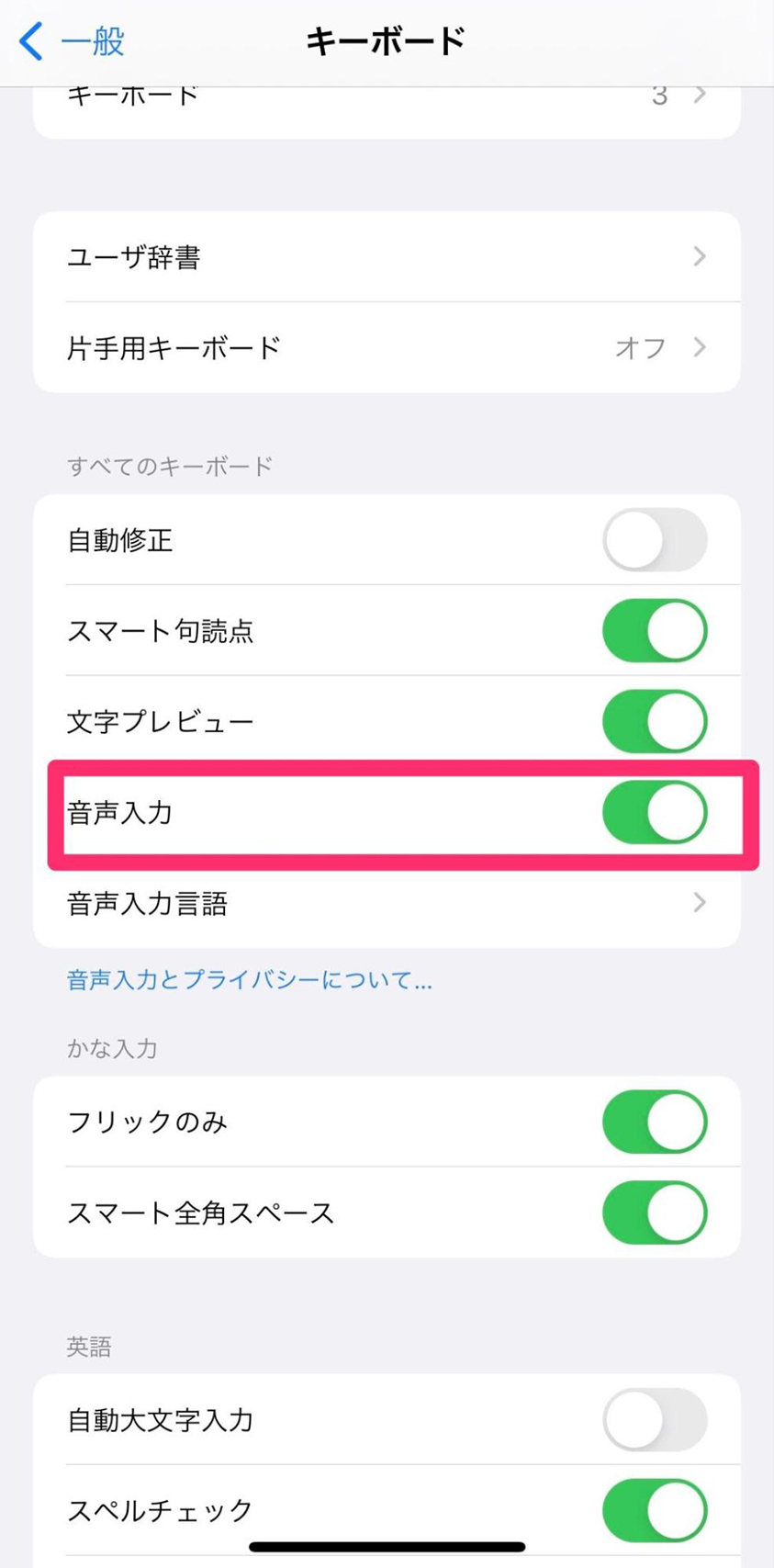
音声入力をオンにしたら設定完了です。
STEP2|テキストを音声入力する
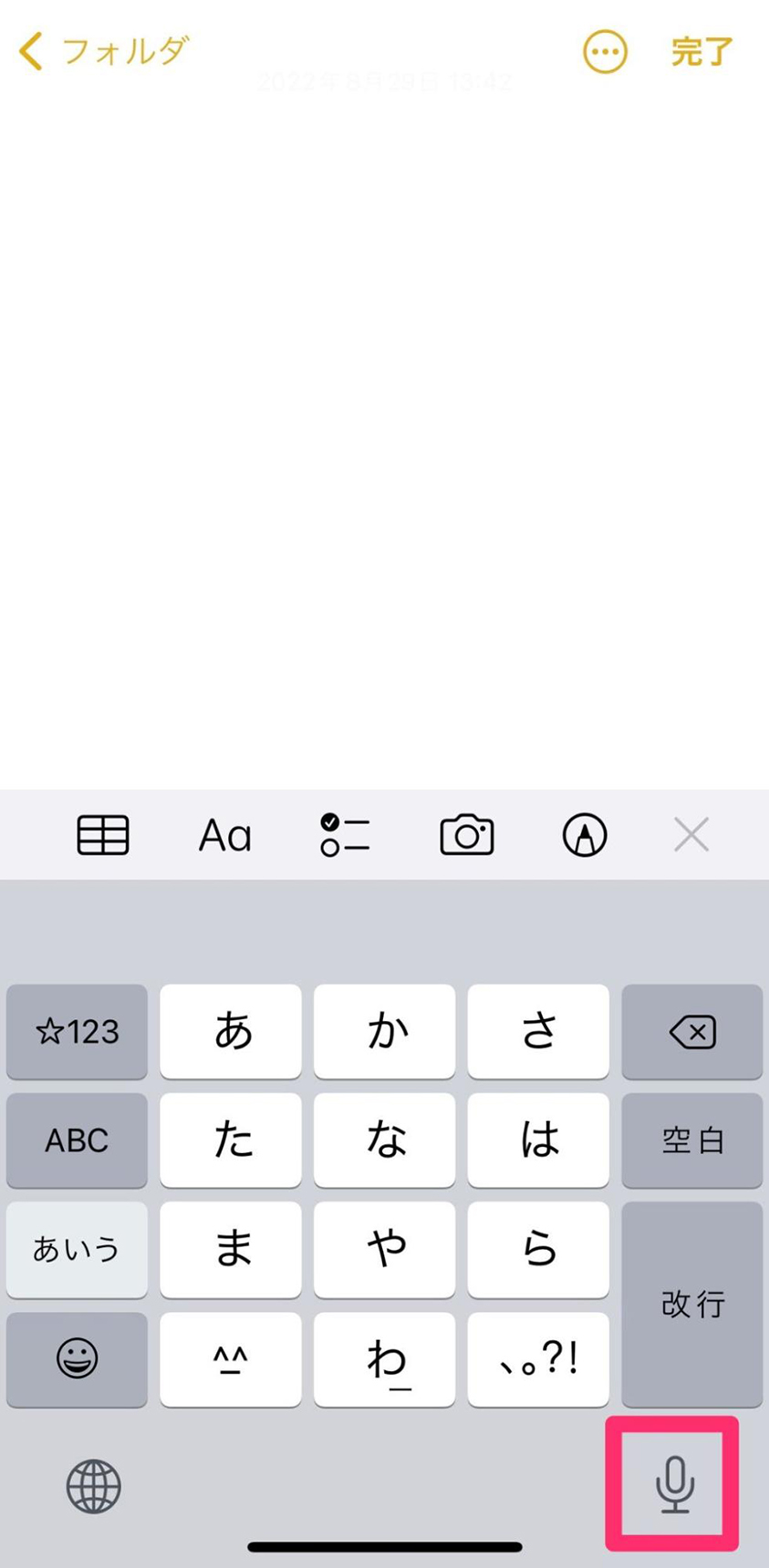
画面右下にあるマイクのマークをタップします。
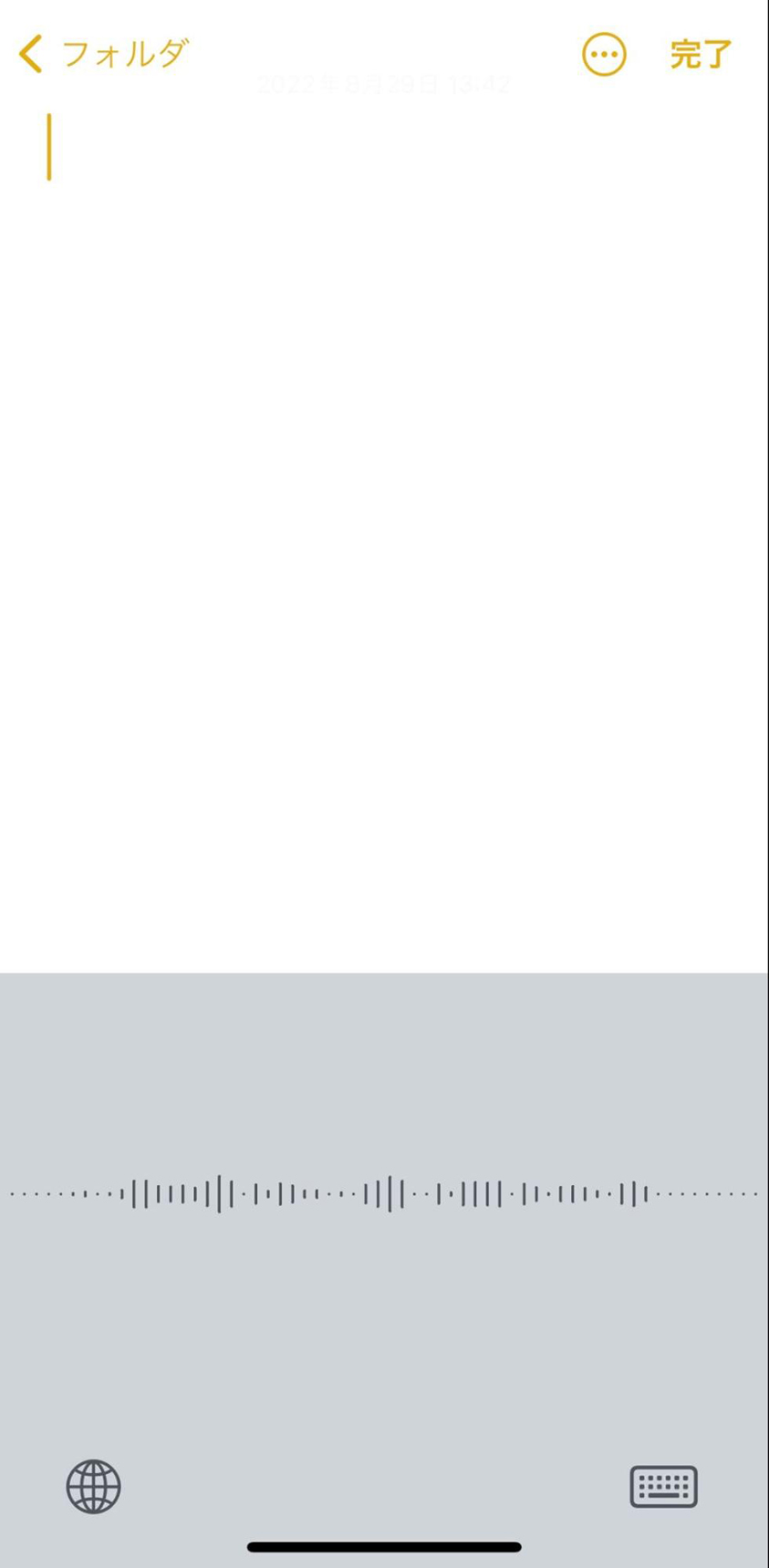
すると、下記のようにキーボードが変化するので、入力したい文字を喋りかけましょう。しかし、周りの騒音が大きい場合、うまく聞き取れない場合があるので、静かな場所での利用がオススメです。
STEP3|句読点や記号を追加する
句読点や記号を追加する場合は、それぞれ決まったワードがあります。今回はその中でも、よく使うものを紹介します。
- (:開きかっこ
- ):閉じかっこ
- 、:点
- 。:マル
- 「:かぎかっこ
- 」:かぎかっこ閉じ
- 改行する:改行
- !:びっくりマーク
- ?:クエスチョンマーク
下記以外にも、使用できるものはAppleの公式サイトで紹介されているので、参考にしてください。
こんな使い方は向いていない!音声入力の注意点
音声入力はメリットでも紹介したように、非常に便利な機能ではありますが、すべての場面で向いているわけではありません。いくつかの注意点について紹介します。
音声入力があまり向いていないシーン
- 大人数での録音(会議)
- 録音したデータの音声入力
- 騒がしい場所での録音
- 公共の場では使いづらい
音声認識は誤認識が少ないうえに、喧嘩の中でも聞き取れる精度を誇っています。しかし、その精度の高さが仇となり、隣の人たちの会話まで聞き取ってしまいます。実際に、こちらが息継ぎなどをしている場合に、隣の声を聞き取ってしまうケースが多いです。
また、声を聞き分けて、特定の人の声のみを文字入力する設定はできないので、複数人の発言を録音するときは、誰の話している内容かわからなくなってしまうデメリットもあります。肉声を聞き取る能力は非常に高いのですが、録音から発生された声を聞き取るのは苦手なため、録音したデータの音声入力には向いていません。
その他にも、公共の場で使いにくいというデメリットがあります。近年ではコロナウイルスの影響で、公共の場での会話は控えるのが常識になっているので、非常に使いづらいです。そのため、公共の場ではフリック入力を使用するしかありません。また、会話をしても大丈夫な場でも周りの声を拾ってしまうため、公共の場での利用は向いていないといえるでしょう。
まとめ
いかがだったでしょうか。この記事では音声入力のメリットや使い方、注意点について解説しました。音声入力は非常に便利な機能ですが、一方でデメリットもそれなりにある機能です。
利用するのにオススメな場所は、家などの静かな場所です。静かな場所で利用すれば、音声入力の強みを存分に発揮してくれます。また、入力後に修正が可能なので、フリック入力で修正してもいいでしょう。
また、長文を入力する際は、Googleドキュメントの利用がオススメです。Googleドキュメントの音声入力はiPhoneの音声入力機能よりも精度が高いため、より確実にメモを取れます。
Googleドキュメントのダウンロードはコチラ
テルルではこんな記事も紹介しています
お役立ち情報の他の記事 →






